win7一开机就进入修复界面怎么回事 win7开机自动进入修复模式如何解决
更新时间:2023-06-08 09:30:56作者:qiaoyun
大家在使用win7系统的时候,是否遇到过这样一个问题,就是电脑一开机就进入修复界面了,很多小伙伴碰到这样的问题都不知道要如何解决,其实解决方法有很多种,有遇到一样情况的用户们,可以跟着小编的步伐一起来学习一下win7开机自动进入修复模式的详细方法吧。

方法一:
1、首先需要右键点击计算机,选择属性→高级系统设置。
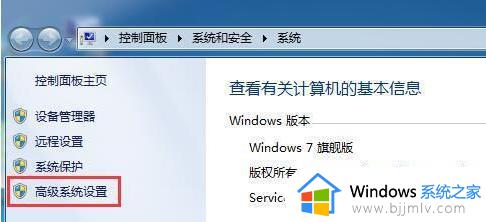
2、随后在系统属性窗口中,高级选项卡的启动和故障恢复栏下点击设置按钮。
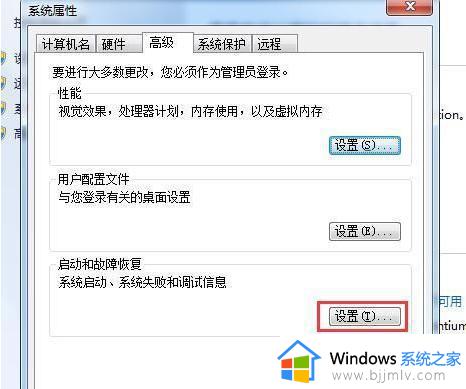
3、取消勾选“在需要时显示恢复选项的时间”并点击确定保存设置。
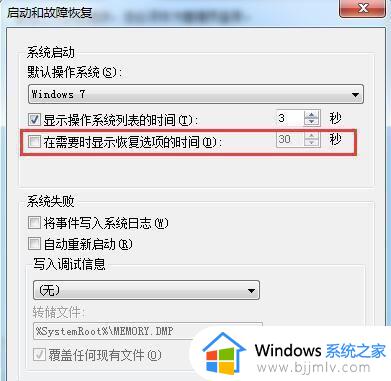
方法二:
1、按组合键win+r打开运行窗口,输入cmd并按回车;
2、在命令提示符窗口中,输入bcdedit /set {current} recoveryenabled No并按回车执行即可关闭win7系统下启动时总显示windows错误启动修复页面。
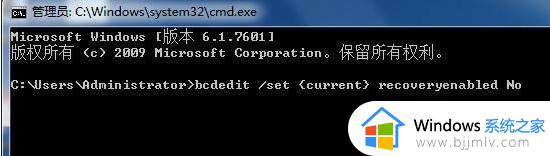
关于win7一开机就进入修复界面的详细解决教程就给大家介绍到这边了,大家可以学习上述方法步骤来进行解决吧。
win7一开机就进入修复界面怎么回事 win7开机自动进入修复模式如何解决相关教程
- windows7怎么进入修复模式 windows7开机如何进入修复模式
- win7修复界面怎么进入 win7如何进入修复界面
- win7进入修复模式方法 win7电脑如何进入修复模式
- win7系统怎么进入boot界面 win7一开机如何进入boot界面
- win7开机怎么进入bios界面 win7电脑开机进入bios界面如何操作
- win7开机一直启动修复怎么办 win7开机一直进入启动修复怎么解决
- win7开机进入安全模式的方法 win7电脑开机如何进入安全模式
- win7开机启动修复无法进入系统桌面怎么修复
- win7启动启动修复(推荐)怎么进入 win7如何进入启动修复
- win7如何进入u盘启动界面 win7怎么进入u盘启动模式
- win7系统如何设置开机问候语 win7电脑怎么设置开机问候语
- windows 7怎么升级为windows 11 win7如何升级到windows11系统
- 惠普电脑win10改win7 bios设置方法 hp电脑win10改win7怎么设置bios
- 惠普打印机win7驱动安装教程 win7惠普打印机驱动怎么安装
- 华为手机投屏到电脑win7的方法 华为手机怎么投屏到win7系统电脑上
- win7如何设置每天定时关机 win7设置每天定时关机命令方法
热门推荐
win7系统教程推荐
- 1 windows 7怎么升级为windows 11 win7如何升级到windows11系统
- 2 华为手机投屏到电脑win7的方法 华为手机怎么投屏到win7系统电脑上
- 3 win7如何更改文件类型 win7怎样更改文件类型
- 4 红色警戒win7黑屏怎么解决 win7红警进去黑屏的解决办法
- 5 win7如何查看剪贴板全部记录 win7怎么看剪贴板历史记录
- 6 win7开机蓝屏0x0000005a怎么办 win7蓝屏0x000000a5的解决方法
- 7 win7 msvcr110.dll丢失的解决方法 win7 msvcr110.dll丢失怎样修复
- 8 0x000003e3解决共享打印机win7的步骤 win7打印机共享错误0x000003e如何解决
- 9 win7没网如何安装网卡驱动 win7没有网络怎么安装网卡驱动
- 10 电脑怎么设置自动保存文件win7 win7电脑设置自动保存文档的方法
win7系统推荐
- 1 雨林木风ghost win7 64位优化稳定版下载v2024.07
- 2 惠普笔记本ghost win7 64位最新纯净版下载v2024.07
- 3 深度技术ghost win7 32位稳定精简版下载v2024.07
- 4 深度技术ghost win7 64位装机纯净版下载v2024.07
- 5 电脑公司ghost win7 64位中文专业版下载v2024.07
- 6 大地系统ghost win7 32位全新快速安装版下载v2024.07
- 7 电脑公司ghost win7 64位全新旗舰版下载v2024.07
- 8 雨林木风ghost win7 64位官网专业版下载v2024.06
- 9 深度技术ghost win7 32位万能纯净版下载v2024.06
- 10 联想笔记本ghost win7 32位永久免激活版下载v2024.06